Jokaisella on tehtäväpalkki asetettu eri tavalla. Minkälaiset sovellukset olet kiinnittänyt tehtäväpalkkiin, heidän järjestyksensä ja käyttämänsä kuvakkeet tallennetaan kaikki Windows 10. Tietojen avulla se on, että kiinnitetyt kohteet pysyvät siellä missä ne ovat ja käyttöjärjestelmä ei unohda niitä. . Jos luot uuden käyttäjän tietokoneellesi, suoritat uuden / puhtaan asennuksen tai vain määrität uuden Windows 10 -tietokoneen, jossa haluat saman tehtäväpalkkijärjestelyn, voit varmuuskopioida olemassa olevan tehtäväpalkin asettelun ja palauttaa sen helposti. missä tahansa järjestelmässä.
Ennen kuin aloitamme, muista, että tuotteetvoidaan palauttaa vain, jos heidän käyttämänsä sovellukset on asennettu myös järjestelmään. Jos palautat tehtäväpalkin asettelun, joka sisältää Firefoxin kiinnitetyn tiettyyn kohtaan tehtäväpalkissa, mutta sinulla ei ole Firefoxia asennettuna, sovellusta ei lisätä automaattisesti.
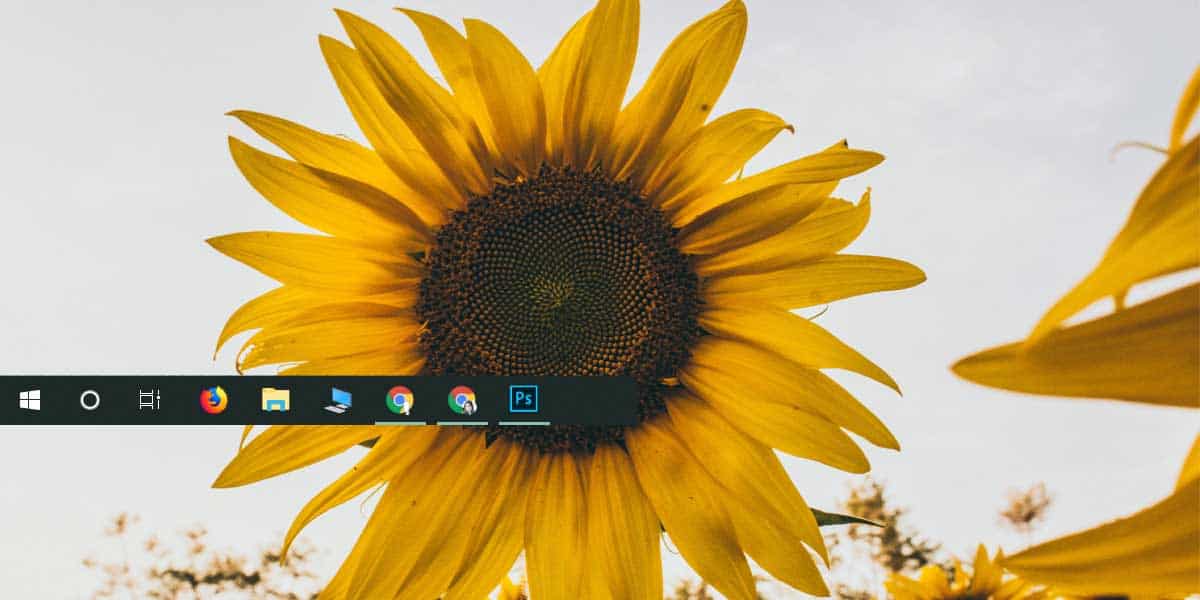
Varmuuskopioi tehtäväpalkin asettelu
Varmuuskopioidaksesi tehtäväpalkin asettelun sinun täytyy varmuuskopioida avain Windows-rekisterissä. Avainten varmuuskopiointi ei kuitenkaan edellytä järjestelmänvalvojan oikeuksia, mutta niiden palauttaminen edellyttää.
Avaa Rekisterieditori ja siirry seuraavaan avaimeen.
ComputerHKEY_CURRENT_USERSoftwareMicrosoftWindowsCurrentVersionExplorerTaskband
Napsauta hiiren kakkospainikkeella Taskband-näppäintä ja valitse pikavalikosta Vie. Tallenna avain nimellä Taskband ja tehtäväpalkin asettelu varmuuskopioidaan.
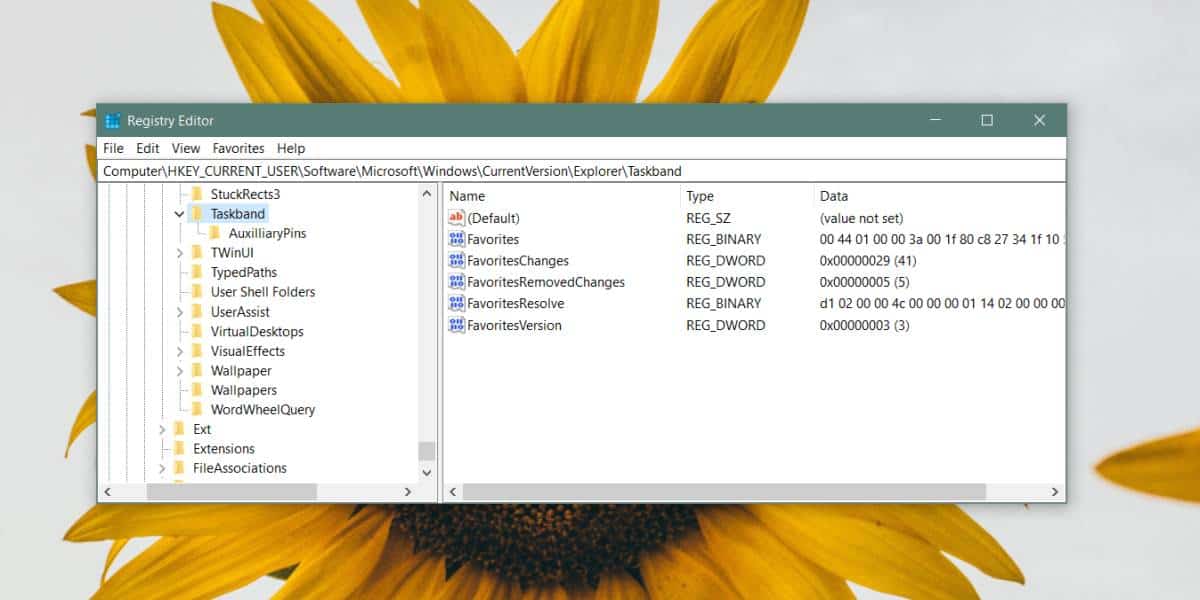
Palauta tehtäväpalkin asettelu napsauttamalla hiiren kakkospainikkeellarekisteriavain, jonka varmuuskopioit, ja valitse Yhdistä-vaihtoehto. Kun avain on yhdistetty rekisteriin, kaikki tehtäväpalkin kohteet ilmestyvät uudelleen sinne, missä ne alunperin kiinnitettiin. Jos he eivät tee sitä, käynnistä Resurssienhallinta uudelleen, ja se tekee tempun.
Meidän on mainittava myös täällä, että monet ihmisetneuvoa alla olevan kansion sisällön varmuuskopiointia tehtäväpalkin asettelun varmuuskopioimiseksi. Tämä kansio sisältää kaikki tehtäväpalkkiin kiinnitetyt kohteet, mutta se tekee erittäin huonon työn varmuuskopioida asettelun ja palauttaa sen. Kaikkia kohteita ei palauteta (luonteesta riippuen), eikä niiden järjestystäkään säilytetä.
%AppData%MicrosoftInternet ExplorerQuick LaunchUser PinnedTaskBar
Rekisteri on ainoa luotettava tapa varmuuskopioidatehtäväpalkin asettelu. Jos olet antanut kohteita tehtäväpalkin mukautetuille nimille, esim. Olet kiinnittänyt Chromen tehtäväpalkkiin, mutta nimennyt uudelleen pikakuvakkeen selaimeksi, sinulla on oltava saman nimen pikakuvake työpöydällä, jotta se voidaan kiinnittää uudelleen tehtäväpalkkiin. rekisteröintiavaimen yhdistämisen jälkeen. Asettelu riippuu siitä, että monet asiat asennetaan samalla tavalla kuin ne olivat, kun varmuuskopioit.
Katso, kuinka voit varmuuskopioida Käynnistä-valikon asettelun Windows 10: ssä.













Kommentit